fireworks绘制直线的教程
时间:2024-01-24 15:41:53作者:极光下载站人气:17
fireworks是一款专业的图像处理软件和网页设计软件,它具备着图像裁剪、动态按钮和图像翻转等功能,能够方便用户制作出具有动感和交互性的gif动画,因此fireworks软件深受用户的喜爱,当用户在使用fireworks软件时,想在画布上绘制出直线,就可以在左侧的工具栏中点击矢量板块中直线工具,接着按需绘制出长短合适的直线即可解决问题,用户还可以根据自己的需求在直线的属性窗口中,加粗直线、设置滤镜、设置纹理等,详细的操作过程是怎样的呢,接下来就让小编来向大家分享一下fireworks绘制直线的方法教程吧,希望用户在看了小编的教程后,能够从中获取到有用的经验。
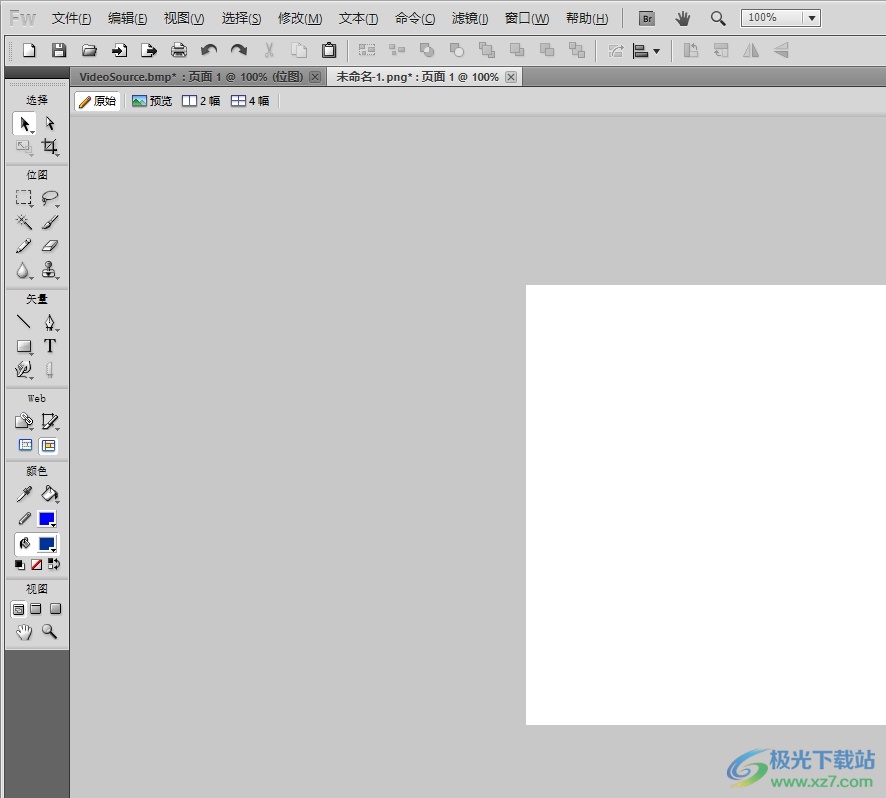
方法步骤
1.用户在电脑上打开fireworks软件,并新建画布进入到操作页面上
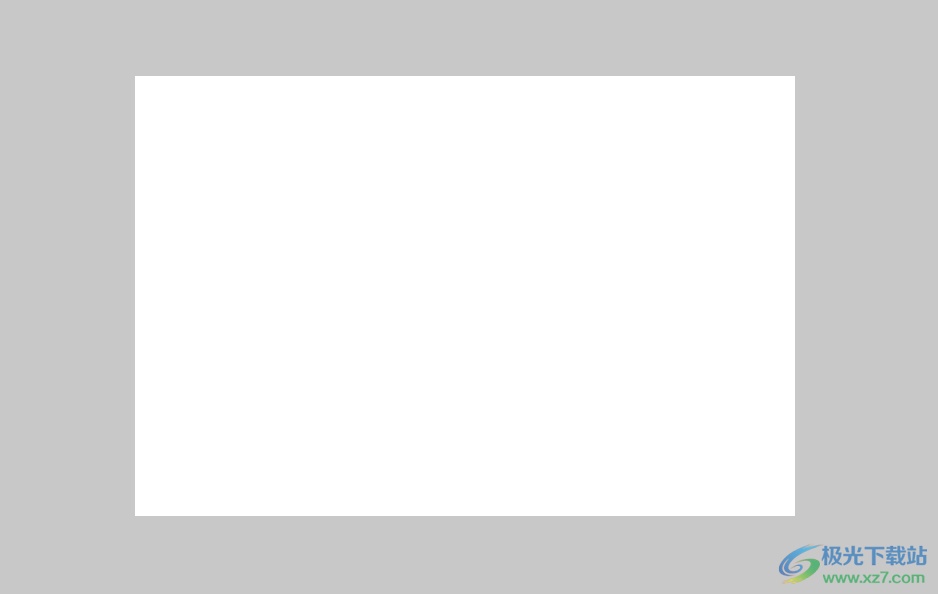
2.接着用户在左侧的工具栏中找到矢量板块,然后选择其中的直线选项来进行绘制
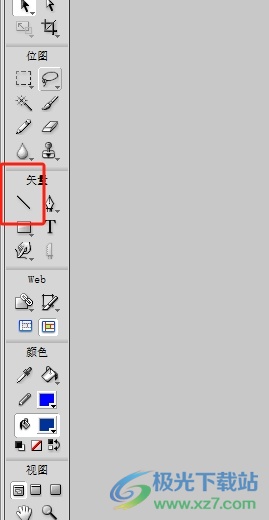
3.这时用户就可以根据自己的需求,在画布上绘制出长短合适的直线,如图所示
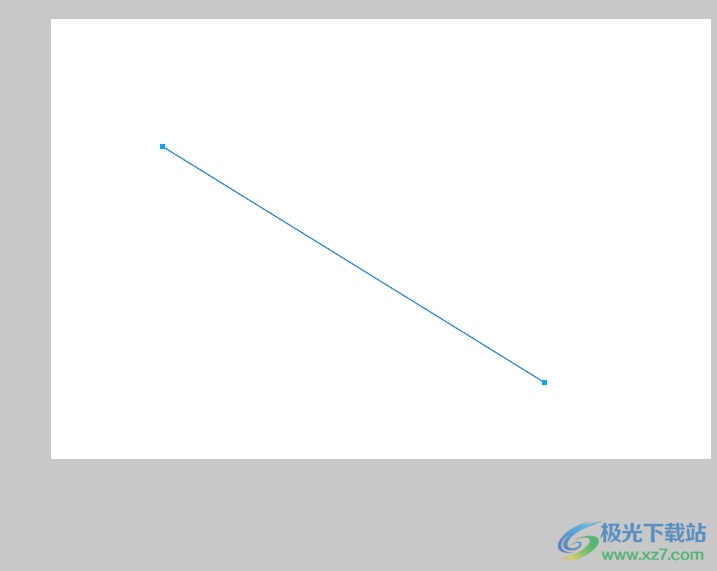
4.用户还可以根据自己的需求在属性窗口中,点击粗细选项弹出调整面板,用户移动其中的滑块来加粗直线或让直线变细
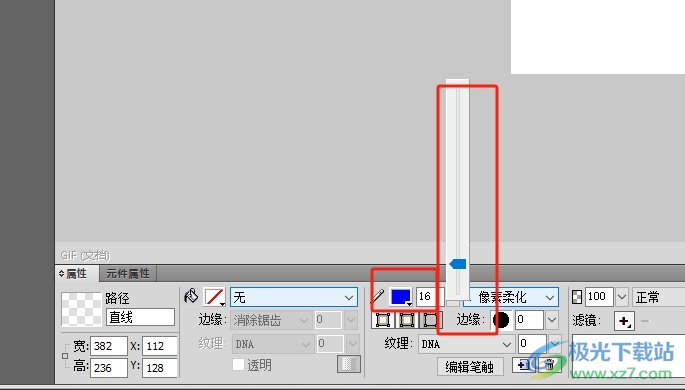
5.用户还可以在属性窗口中,找到并点击其中的纹理或滤镜选项来进行设置,如图所示
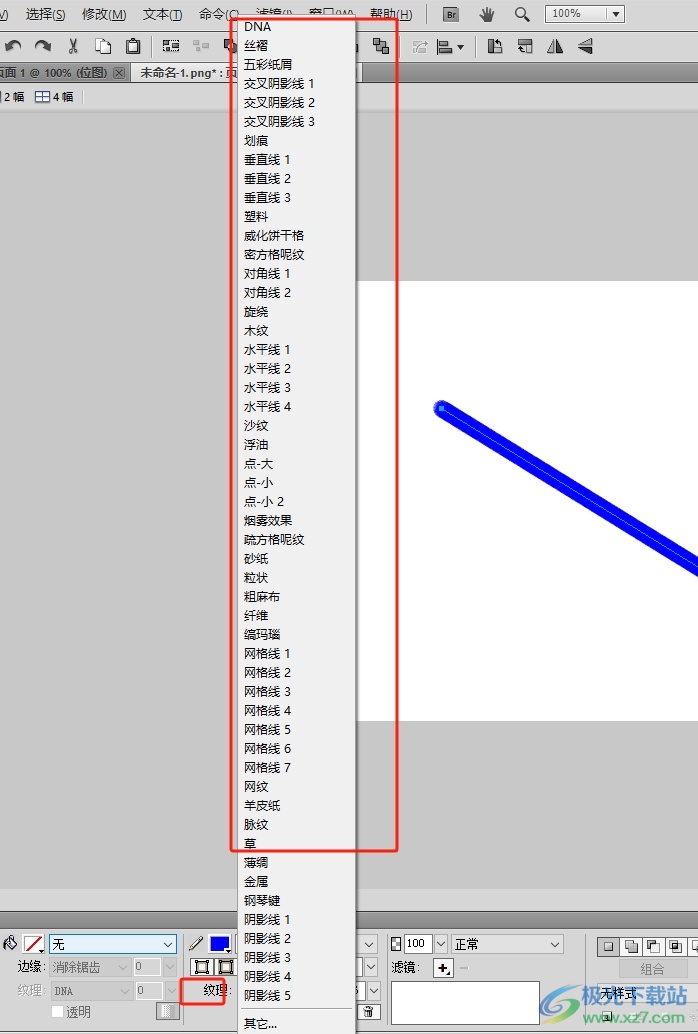
6.完成上述操作后,用户就会发现画布上的直线样式发生了变化,效果如图所示
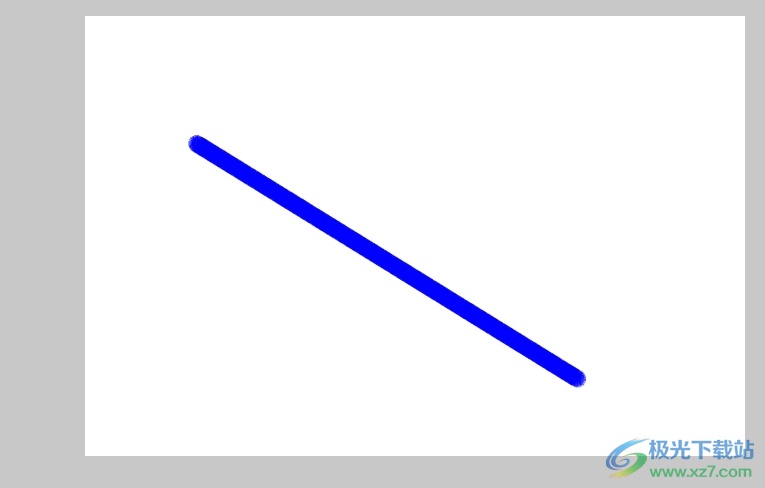
以上就是小编对用户提出问题整理出来的方法步骤,用户从中知道了只需要在工具栏中找到直线工具,就可以在画布上画出直线,并且用户可以在属性窗口中来设置直线的样式,方法通俗易懂,因此有需要的用户快来操作试试看吧。

大小:78.90 MB版本:绿色版环境:WinAll, WinXP, Win7, Win10
- 进入下载
相关推荐
相关下载
热门阅览
- 1百度网盘分享密码暴力破解方法,怎么破解百度网盘加密链接
- 2keyshot6破解安装步骤-keyshot6破解安装教程
- 3apktool手机版使用教程-apktool使用方法
- 4mac版steam怎么设置中文 steam mac版设置中文教程
- 5抖音推荐怎么设置页面?抖音推荐界面重新设置教程
- 6电脑怎么开启VT 如何开启VT的详细教程!
- 7掌上英雄联盟怎么注销账号?掌上英雄联盟怎么退出登录
- 8rar文件怎么打开?如何打开rar格式文件
- 9掌上wegame怎么查别人战绩?掌上wegame怎么看别人英雄联盟战绩
- 10qq邮箱格式怎么写?qq邮箱格式是什么样的以及注册英文邮箱的方法
- 11怎么安装会声会影x7?会声会影x7安装教程
- 12Word文档中轻松实现两行对齐?word文档两行文字怎么对齐?
网友评论